Tässä viestissä kerrottiin menetelmä botin lisäämiseksi Discordiin ilman kolmannen osapuolen työkalua.
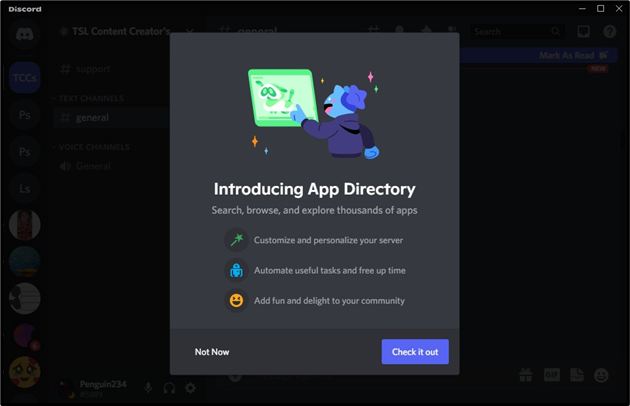
Kuinka lisätä botti Discordiin käyttämättä kolmannen osapuolen työkalua?
Discord lanseerasi käyttäjilleen uuden ominaisuuden lisätä botteja ja muita viihdesivustoja ilman kolmannen osapuolen työkaluja. Tätä varten kokeilemme annettua menettelyä botin lisäämiseksi sovellushakemiston kautta.
Vaihe 1: Käynnistä Discord-palvelin
Ensinnäkin avaa Discord-palvelin, jossa käyttäjä haluaa päästä sovellushakemistoon lisätäkseen Discord-botin:
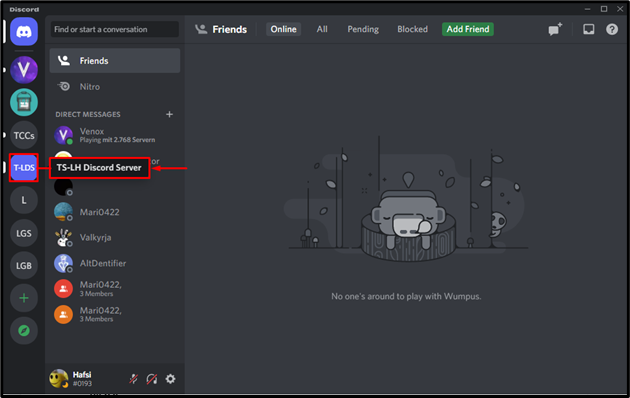
Vaihe 2: Avaa Palvelinvalikko
Siirry seuraavaksi palvelinvalikkoon napsauttamalla valitun palvelimen avattavaa valikkoa:
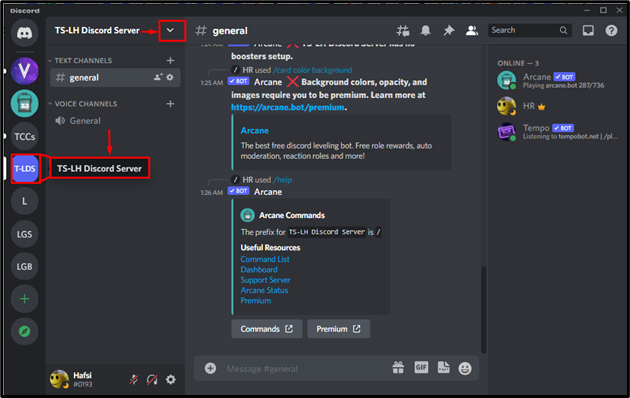
Vaihe 3: Avaa sovellushakemisto
Kun olet käynnistänyt valikon, avaa ' Sovellushakemisto ”ominaisuus:
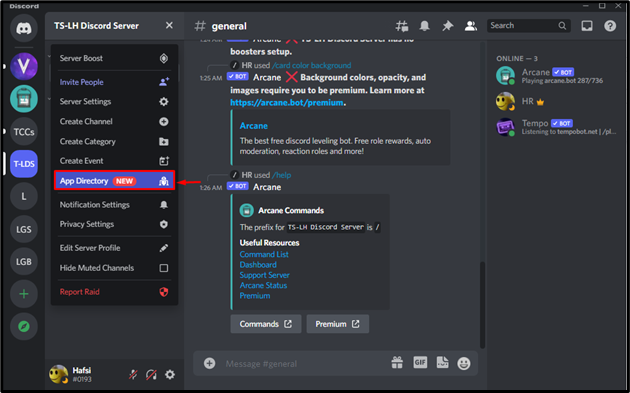
Jos et löydä ' Sovellushakemisto ” palvelinvalikossa ja etsi se sitten ”APPS”-luokasta:
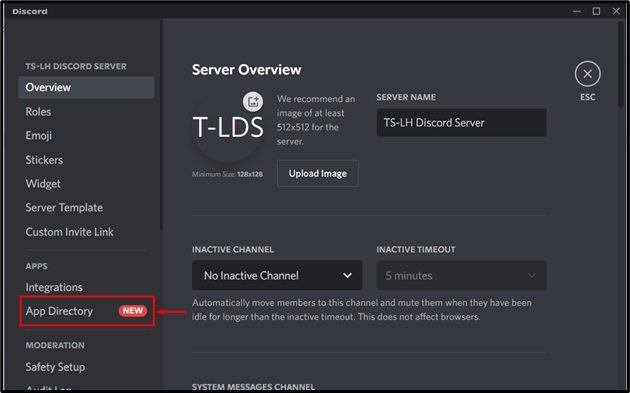
Vaihe 4: Hae bottia nimellä
Etsi nyt mikä tahansa botti, jonka haluat lisätä valittuun palvelimeen:
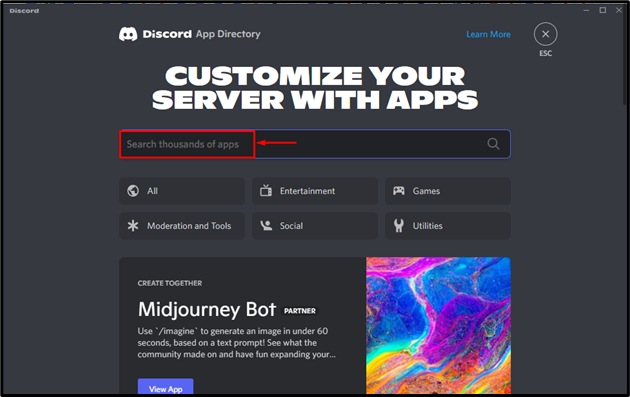
Vaihe 5: Käytä kaikkia sovelluksia tai botteja
Toisessa tapauksessa napsauta ' Kaikki ' päästäksesi kaikkiin hakuluokan sovelluksiin:
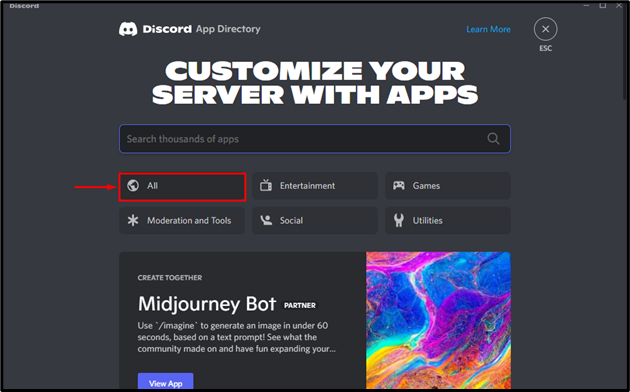
Lähtö
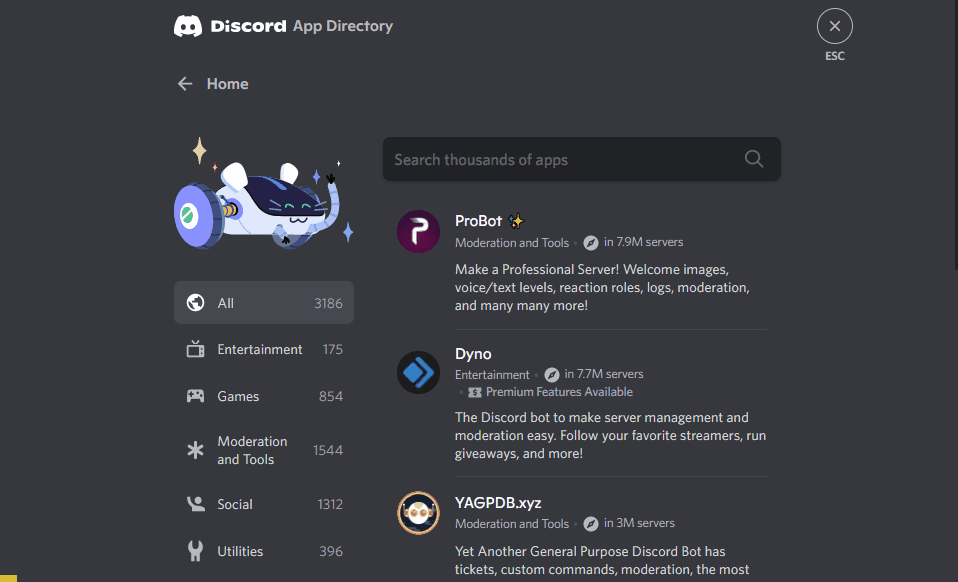
Vaihe 6: Lisää botti
Voit valita minkä tahansa valitsemasi botin saatavilla olevasta luettelosta. Voit tehdä tämän napauttamalla ' YAGPDB.xyz ' botti lisättäväksi palvelimelle:
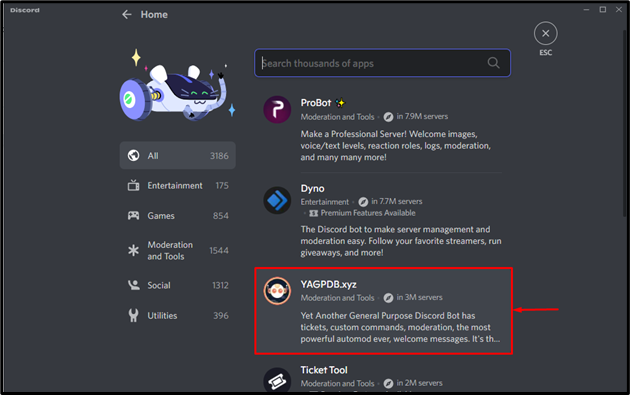
Vaihe 7: Lisää botti palvelimelle
Käyttäjät voivat myös lisätä Discord-botin kopioimalla kutsulinkin ja liittämällä sen mihin tahansa verkkoselaimeen lisäämistä varten ja napsauttamalla korostettua ' Lisää palvelimelle ”. Napsautamme esimerkiksi ' Lisää palvelimelle ' jatkokäsittelyä varten:
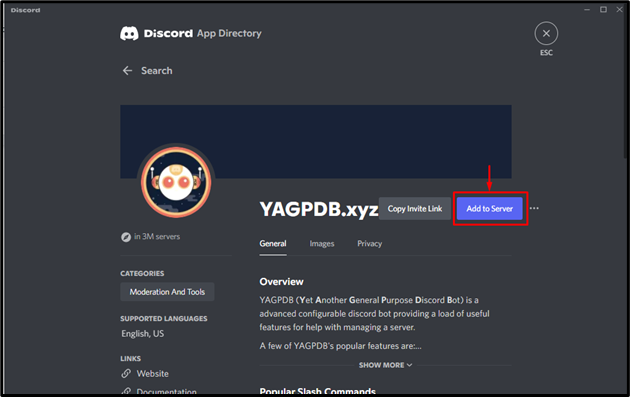
Vaihe 8: Valitse Discord-palvelin
Jos Discord-palvelinta ei valita automaattisesti, valitse haluamasi Discord-palvelin ja paina ' Jatkaa ”-painike:
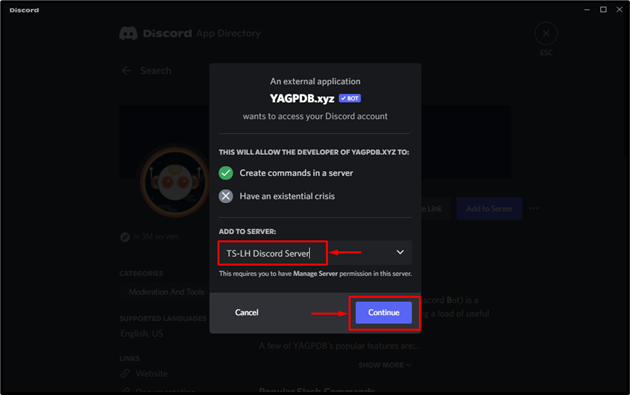
Vaihe 9: Myönnä käyttöoikeudet
Klikkaa ' Valtuuta ”-painiketta siirtyäksesi eteenpäin:
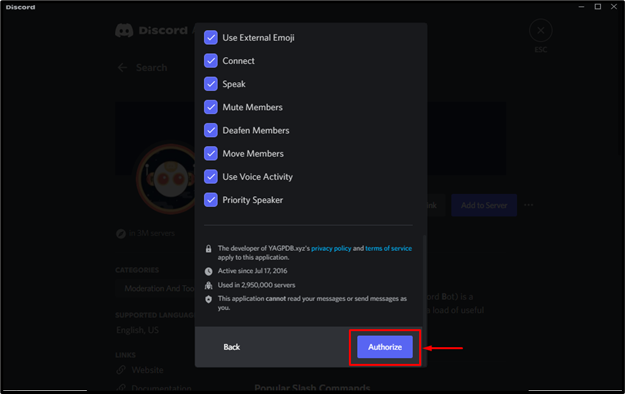
Vaihe 10: Todista henkilöllisyytesi
Todista henkilöllisyytesi merkitsemällä valintaruutu:
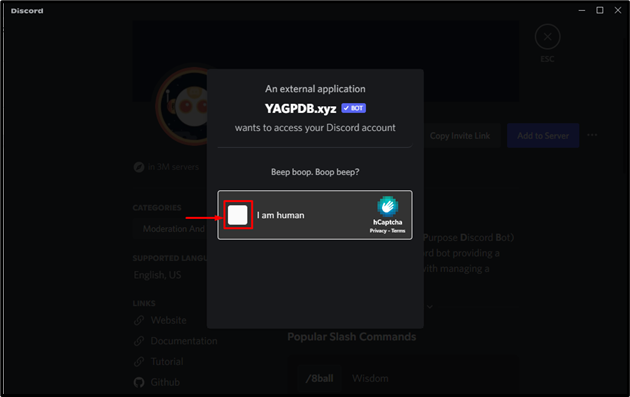
Tämän seurauksena luvat myönnetään onnistuneesti:
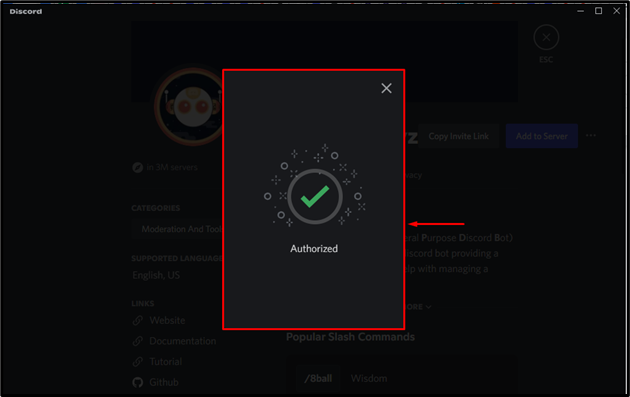
Nyt voidaan havaita, että botti on lisätty valittuun palvelimeen:
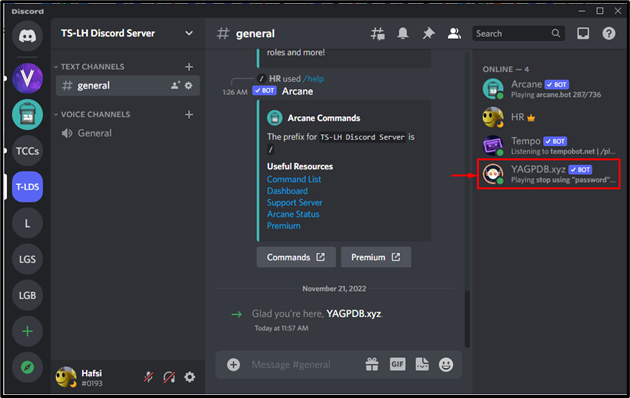
Olemme oppineet menettelystä botin lisäämiseksi käyttämättä kolmannen osapuolen työkalua Discordissa.
Johtopäätös
Jos haluat lisätä botin Discordiin käyttämättä kolmannen osapuolen työkalua, avaa ensin Discord-palvelin ja siirry palvelinvalikkoon. Siirry seuraavaksi ' Sovellushakemisto ” ja etsi suosikkibottisi lisättäväksi palvelimelle. Napsauta sitten bottia, jonka haluat lisätä, ja paina ' Lisää palvelimelle ”. Tämä opetusohjelma esitti menetelmän Discord-botin lisäämiseksi käyttämättä kolmannen osapuolen työkalua.